Cuando utilizas un software de terceros, como algunas herramientas de recuperación de datos o herramientas de clonación BootCamp en tu Mac, recibirás un mensaje como “El disco de inicio está protegido por ‘Protección de la integridad del sistema’ en tu Mac. Deshabilítalo para la recuperación de datos por completo ”.
¿Qué es exactamente la Protección de la Integridad del Sistema (SIP)? ¿Cómo desactivarlo para el uso normal de FonePaw Recuperación de Datos para Mac? ¿Y es seguro desactivar la Protección de la Integridad del Sistema en Mac?
Aquí se explica cómo deshabilitar la Protección de la integridad del sistema en OS X El Capitán, macOS Sierra, High Sierra, Mojave.
- Parte 1. ¿Qué es la Protección de integridad del sistema en MacOS?
- Parte 2. ¿Es seguro desactivar la Protección de integridad del sistema en Mac?
- Parte 3. ¿Cómo verificar si la Protección de integridad del sistema está habilitada en Mac?
- Parte 4. Cómo deshabilitar la Protección de la integridad del sistema en macOS
Parte 1. ¿Qué es la Protección de integridad del sistema en MacOS?
La Protección de Integridad del Sistema (SIP), también conocida como “modo de rootless”, es una nueva tecnología de seguridad incluida en Mac OS X El Captain y versiones posteriores. Es una función predeterminada que establece restricciones para el usuario root (cuenta de administrador) para acceder, modificar o sobrescribir los archivos o aplicaciones del sistema protegido en su Mac.
Con SIP activado, solo los programas y software oficialmente aprobados de Apple pueden obtener acceso a estos archivos de sistema protegidos, incluidos los archivos en “/Sistema”, “/usr”, “/bin”, “/sbin” y otras aplicaciones preinstaladas en OS X. El software de terceros no tiene permiso para editar, eliminar o mover estos archivos a menos que el SIP esté desactivado.
Por lo tanto, te preguntarías si es seguro deshabilitar el SIP y cómo deshabilitarlo cuando quieras usar aplicación de recuperación de datos para recuperar los datos en tu Mac. Sigue leyendo para obtener más información.
Parte 2. ¿Es seguro desactivar la Protección de integridad del sistema en Mac?
La respuesta es: sí. En realidad, la Protección de integridad del sistema es solo un mayor nivel de protección para tu Mac. Aunque lo desactives, tu ordenador puede obtener el mismo nivel de seguridad que las versiones anteriores de macOS. Deshabilitar temporalmente SIP está perfectamente bien. Si realmente estás preocupado por el malware, puedes desconectar la red cuando SIP está desactivado, y luego volver a habilitar SIP después de que hayas completado tu tarea.
Al recuperar datos con FonePaw Recuperación de Datos para Mac, es totalmente seguro desactivar SIP temporalmente. La razón por la cual SIP necesita ser deshabilitado durante la recuperación de datos es que los rastros de los archivos eliminados están contenidos en los archivos del sistema que están protegidos por SIP. Solo cuando SIP está desactivado, FonePaw Recuperación de Datos para Mac puede usar estos archivos del sistema para encontrar los archivos eliminados, pero no modificará ningún archivo del sistema.
Prueba GratuitaPrueba Gratuita
Parte 3. Cómo verificar si la Protección de integridad del sistema está habilitada en Mac
Antes de desactivar la Protección de integridad del sistema en Mac, es mejor que verifiques tu estado primero. En general, hay dos maneras de verificar si la Protección de Integridad del Sistema está habilitada en tu Mac o no: mediante la herramienta de perfil de información del sistema o por línea de comando.
Herramienta de análisis de información del sistema
Abre “Aplicaciones” en tu Mac y dirígete a “Utilidades”. Haz clic en “Información del Sistema”.
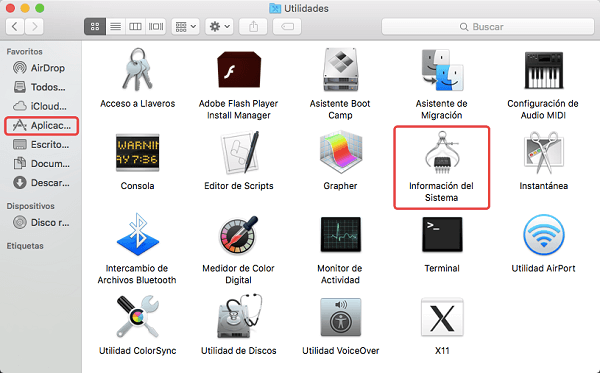
Desplázate hacia abajo y elige “Software”. Ubica “Protección de la integridad del sistema” en el lado derecho y verifique si su estado es “Activado” o “Desactivado”.
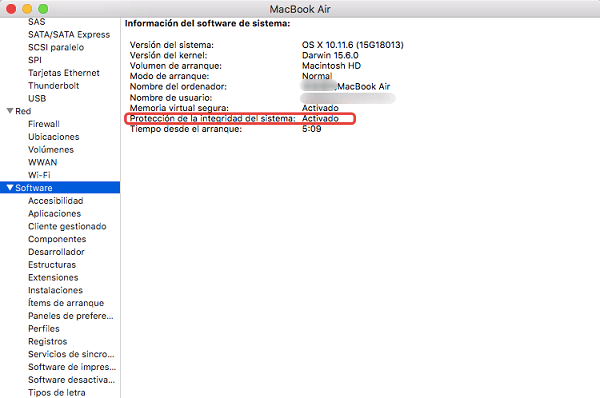
Línea de comando
Dirígete a “/Aplicaciones/Utilidades”. Abre “Terminal”. Escribe “csrutil status” en la línea de comando. Y presiona la tecla Retorno. Verifica el mensaje emergente que dice “Estado de Protección de Integridad del Sistema: Activo/Desactivo”.
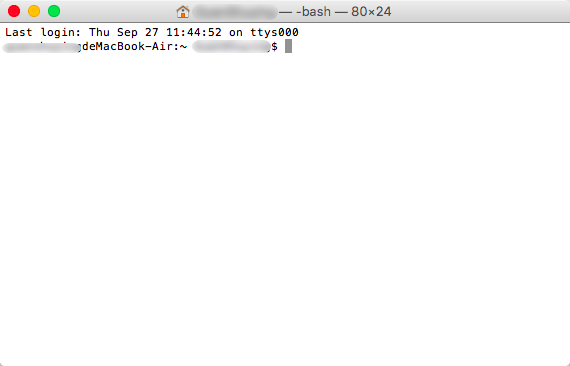
Parte 4. Cómo deshabilitar la Protección de la integridad del sistema en macOS
Si el SIP está habilitado en su Mac, puede desactivar la Protección de la integridad del sistema en macOS en los siguientes pasos.
Paso 1. Arrancar tu Mac en modo de recuperación
Reinicia tu Mac y presiona las teclas “Comando” + “R” al mismo tiempo hasta que escuches la campanilla de inicio. Ahora tu Mac está en modo de recuperación.
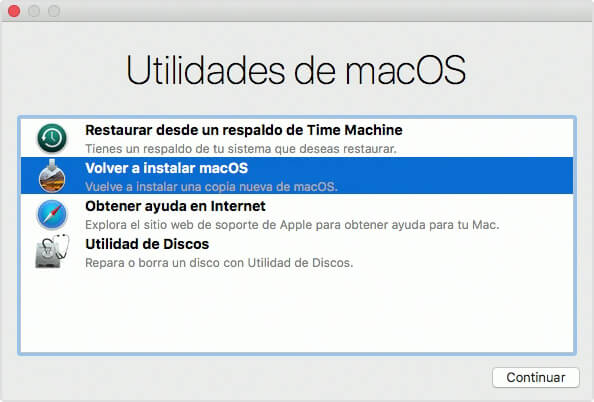
Paso 2. Desactivar SIP
En la ventana emergente, haz clic en “Utilidades” en la barra superior. Haz clic en “Terminal” en el menú desplegable. Escribe “csrutil disable” en la ventana del terminal y presione la tecla Retorno. Aparecerá un mensaje que indica que SIP se ha desactivado correctamente y debes reiniciar el dispositivo para que los cambios surtan efecto.
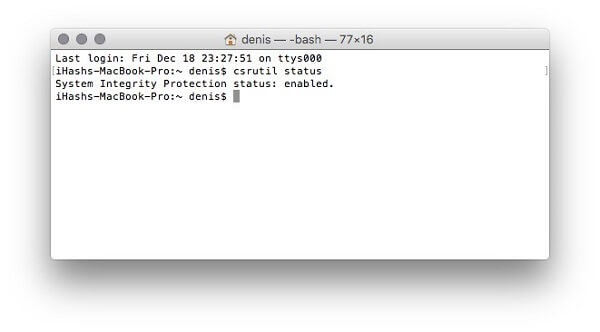
Paso 3. Reiniciar tu Mac
Después de reiniciar el ordenador, el SIP está completamente deshabilitado. Ahora puedes usar FonePaw Recuperación de Datos para Mac para recuperar archivos eliminados o hacer los cambios que desees.
Sugerencia: Cómo volver a habilitar SIP
Por razones de seguridad, será mejor que vuelvas a habilitar SIP después de terminar tu tarea. Para volver a habilitar SIP, sigue los mismos pasos que para deshabilitarlo, excepto las palabras que escribas en la ventana del Terminal: Después de abrir la ventana del Terminal, escribe “csrutil enable” y presione la tecla Retorno. Luego reinicia tu Mac. El SIP está de vuelta.
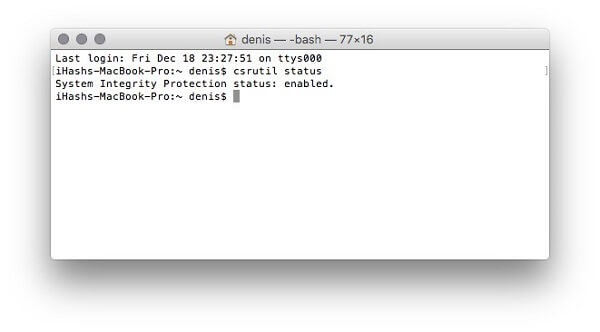
Eso es todo sobre cómo deshabilitar la Protección de Integridad del Sistema en Mac. Si tienes algún problema para deshabilitar esta protección, deja tu comentario a continuación.

- Mejores trucos
- Qué hacer si el sistema Mac ocupa mucho espacio - 5 soluciones
- 5 mejores programas para limpiar Mac OS X
- Limpiar registro Mac: Cómo borrar los registros de un programa en Mac
- Qué es y cómo borrar el almacenamiento purgable en tu Mac
- Cómo eliminar archivos duplicados en Mac con sólo un clic
- [Consejos] Qué hacer si no puedo vaciar la papelera de mi Mac
- Qué es y cómo limpiar Otros en el almacenamiento Mac
- Qué es Otros volúmenes del contenedor en Mac y cómo borrarlo

